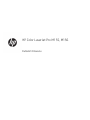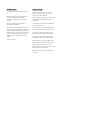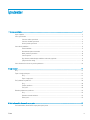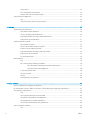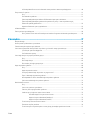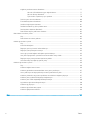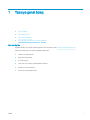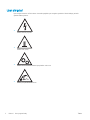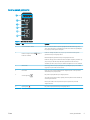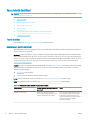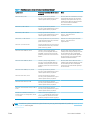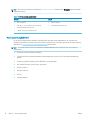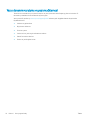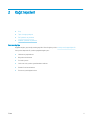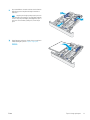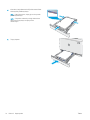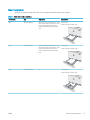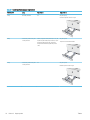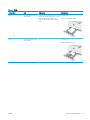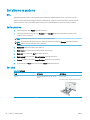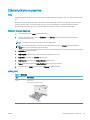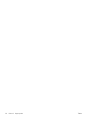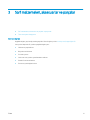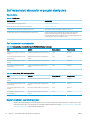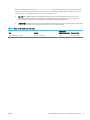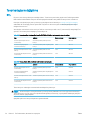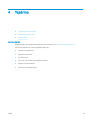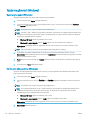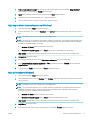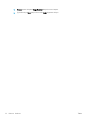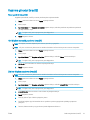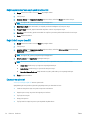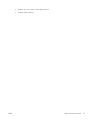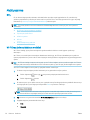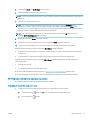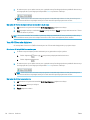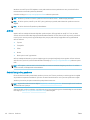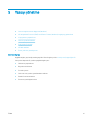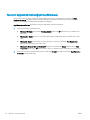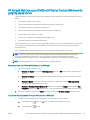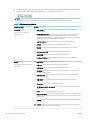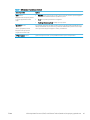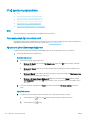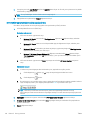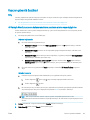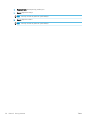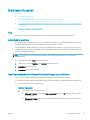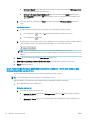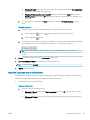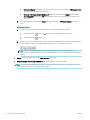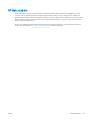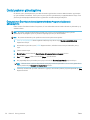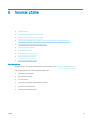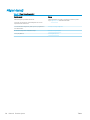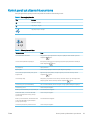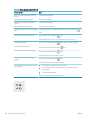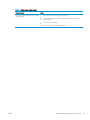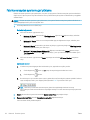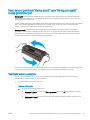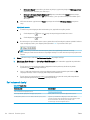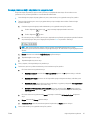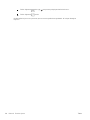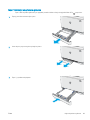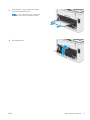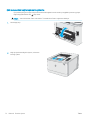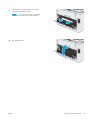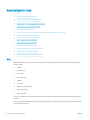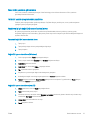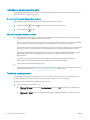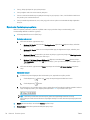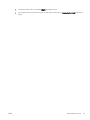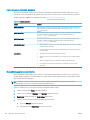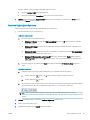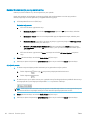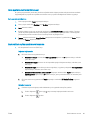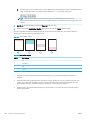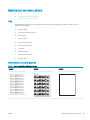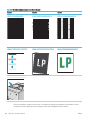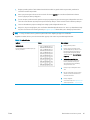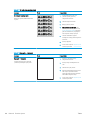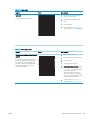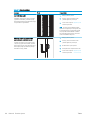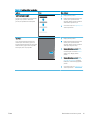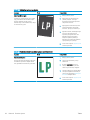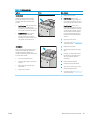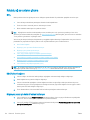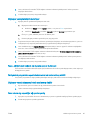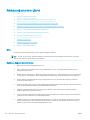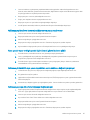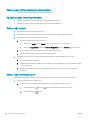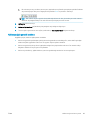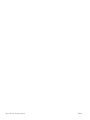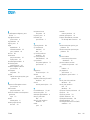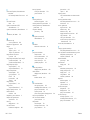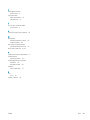HP Color LaserJet Pro M155-M156 Printer series Kullanım kılavuzu
- Tip
- Kullanım kılavuzu

HP Color LaserJet Pro M155, M156
www.hp.com/videos/LaserJet
www.hp.com/support/ljM155
Kullanım Kılavuzu


HP Color LaserJet Pro M155, M156
Kullanım Kılavuzu

Telif Hakkı ve Lisans
© Copyright 2019 HP Development Company,
L.P.
Telif hakkı yasalarının izin verdiği durumlar
dışında, önceden yazılı izin alınmadan
çoğaltılması, uyarlanması veya çevrilmesi
yasaktır.
Burada yer alan bilgiler önceden haber
verilmeden değiştirilebilir.
HP ürünleri ve servisleriyle ilgili garantiler, söz
konusu ürün ve servislerle birlikte sunulan açık
garanti bildirimlerinde belirtilmiştir. Buradaki
hiçbir husus ek bir garanti oluşturacak şekilde
yorumlanmamalıdır. HP, teknik veya yazım
hatalarından ya da eksikliklerden sorumlu
değildir.
Edition 3, 08/2019
Ticari Marka Onayları
Adobe
®
, Adobe Photoshop
®
, Acrobat
®
ve
PostScript
®
, Adobe Systems Incorporated
kuruluşunun ticari markalarıdır.
Apple ve Apple logosu, Apple Inc. şirketinin ABD
ve diğer ülkelerde/bölgelerde kayıtlı ticari
markalarıdır.
macOS, Apple, Inc.'nin ABD ve diğer ülkelerde
tescilli ticari markasıdır.
AirPrint, Apple Inc. kuruluşunun ABD ve diğer
ülkelerde/bölgelerde kayıtlı ticari markasıdır.
iPad, Apple Inc. kuruluşunun ABD ve diğer
ülkelerde/bölgelerde kayıtlı ticari markasıdır.
iPod, Apple Inc. kuruluşunun ABD ve diğer
ülkelerde/bölgelerde kayıtlı ticari markasıdır.
iPhone, Apple Inc. kuruluşunun ABD ve diğer
ülkelerde/bölgelerde kayıtlı ticari markasıdır.
Microsoft®, Windows®, Windows® XP ve
Windows Vista®; Microsoft Corporation şirketinin
ABD'de tescilli ticari markalarıdır.
UNIX
®
, Open Group kuruluşunun tescilli ticari
markasıdır.

İçindekiler
1 Yazıcıya genel bakış .................................................................................................................................................................................. 1
Uyarı simgeleri .......................................................................................................................................................................... 2
Yazıcı görünümleri .................................................................................................................................................................... 3
Yazıcının önden görünümü ................................................................................................................................. 3
Yazıcının arkadan görünümü .............................................................................................................................. 4
Kontrol paneli görünümü ................................................................................................................................... 5
Yazıcı teknik özellikleri ............................................................................................................................................................. 6
Teknik özellikler .................................................................................................................................................... 6
Desteklenen işletim sistemleri ........................................................................................................................... 6
Mobil yazdırma çözümleri ................................................................................................................................... 8
Yazıcı boyutları ...................................................................................................................................................... 9
Güç tüketimi, elektrikle ilgili özellikler ve akustik yayılımlar .......................................................................... 9
Çalışma ortamı aralığı ......................................................................................................................................... 9
Yazıcı donanımı kurulumu ve yazılım yüklemesi ............................................................................................................... 10
2 Kağıt tepsileri ........................................................................................................................................................................................... 11
Giriş ........................................................................................................................................................................................... 12
Tepsi 1'e kağıt yerleştirin ....................................................................................................................................................... 12
Giriş ...................................................................................................................................................................... 12
Tepsi 1 kağıt yönü .............................................................................................................................................. 15
Zarf yükleme ve yazdırma .................................................................................................................................................... 18
Giriş ...................................................................................................................................................................... 18
Zararı yazdırma ............................................................................................................................................... 18
Zarf yönü ............................................................................................................................................................. 18
Etiketleri yükleme ve yazdırma ............................................................................................................................................ 19
Giriş ...................................................................................................................................................................... 19
Etiketleri manuel besleme ............................................................................................................................... 19
Etiket yönü .......................................................................................................................................................... 19
3 Sarf malzemeleri, aksesuarlar ve parçalar ......................................................................................................................................... 21
Sarf malzemeleri, aksesuarlar ve parçaları sipariş etme ................................................................................................. 22
TRWW iii

Sipariş etme ........................................................................................................................................................ 22
Sarf malzemeleri ve aksesuarlar .................................................................................................................... 22
Müşteri tarafından onarılabilir parçalar .......................................................................................................... 22
Toner kartuşlarını değiştirme ............................................................................................................................................... 24
Giriş ...................................................................................................................................................................... 24
Toner kartuşlarını çıkarma ve yerine takma .................................................................................................. 26
4 Yazdırma .................................................................................................................................................................................................. 29
Yazdırma görevleri (Windows) .............................................................................................................................................. 30
Nasıl tarama yapılır (Windows) ........................................................................................................................ 30
Her iki yüze elle yazdırma (Windows) ............................................................................................................. 30
Kağıt başına birden fazla sayfa yazdırma (Windows) .................................................................................. 31
Kağıt türünü seçme (Windows) ....................................................................................................................... 31
Yazdırma görevleri (macOS) ................................................................................................................................................. 33
Nasıl yazdırılır (macOS) ..................................................................................................................................... 33
Her iki yüze otomatik yazdırma (macOS) ....................................................................................................... 33
Elle her iki yüze yazdırma (macOS) ................................................................................................................. 33
Kağıt başına birden fazla sayfa yazdırma (macOS) ...................................................................................... 34
Kağıt türünü seçme (macOS) ........................................................................................................................... 34
Ek yazdırma görevleri ....................................................................................................................................... 34
Mobil yazdırma ....................................................................................................................................................................... 36
Giriş ...................................................................................................................................................................... 36
Wi-Fi Direct (yalnızca kablosuz modeller) ...................................................................................................... 36
Wi-Fi Doğrudan'ı etkinleştirme veya devre dışı bırakma ........................................................ 37
Yazıcı Wi-Fi Direct adını değiştirme ............................................................................................ 38
E-posta yoluyla HP ePrint ................................................................................................................................ 39
HP ePrint yazılımı ............................................................................................................................................... 39
AirPrint ................................................................................................................................................................. 40
Android katıştırılmış yazdırma ......................................................................................................................... 40
5 Yazıcıyı yönetme ..................................................................................................................................................................................... 41
Yazıcının bağlantı türünü değiştirme (Windows) ............................................................................................................... 42
HP Yerleşik Web Sunucusu (EWS) ve HP Device Toolbox (Windows) ile gelişmiş yapılandırma ................................ 43
IP ağ ayarlarını yapılandırma ................................................................................................................................................ 46
Giriş ...................................................................................................................................................................... 46
Yazıcı paylaşmayla ilgili sorumluluk reddi ..................................................................................................... 46
Ağ ayarlarını görüntüleme veya değiştirme .................................................................................................. 46
Ağ üzerinde yazıcıyı yeniden adlandırma ....................................................................................................... 47
IPv4 TCP/IP parametrelerini el ile yapılandırma ............................................................................................ 48
Yazıcının güvenlik özellikleri ................................................................................................................................................. 49
Giriş ...................................................................................................................................................................... 49
iv TRWW

HP Yerleşik Web Sunucusunu kullanarak sistem parolasını atama veya değiştirme ............................. 49
Enerji tasarrufu ayarları ........................................................................................................................................................ 51
Giriş ...................................................................................................................................................................... 51
EconoMode ile yazdırma ................................................................................................................................... 51
İşlem Yapılmadığında Uyku Moduna Gir/Otomatik Kapan ayarını belirleme ............................................ 51
İşlem Yapılmadığında Kapan gecikmesini ayarlama ve yazıcıyı 1 watt veya daha az güç
kullanacak şekilde yapılandırma ..................................................................................................................... 52
Kapanma Gecikmesi ayarını yapılandırma ..................................................................................................... 53
HP Web Jetadmin ................................................................................................................................................................... 55
Üretici yazılımını güncelleştirme .......................................................................................................................................... 56
Ürün yazılımını Ürün Yazılımı Güncelleştirme Yardımcı Programını kullanarak güncelleştirme ............ 56
6 Sorunları çözme ...................................................................................................................................................................................... 57
Müşteri desteği ....................................................................................................................................................................... 58
Kontrol paneli ışık düzenlerini yorumlama ........................................................................................................................ 59
Fabrika varsayılan ayarlarını geri yükleme ......................................................................................................................... 62
Yazıcı kontrol panelinde “Kartuş azaldı” veya “Kartuş çok azaldı” mesajı görüntüleniyor .......................................... 63
“Çok Düşük” ayarlarını değiştirme .................................................................................................................. 63
Sarf malzemesi siparişi ..................................................................................................................................... 64
Yazıcı kağıt almıyor veya yanlış besleme yapıyor ............................................................................................................. 65
Giriş ...................................................................................................................................................................... 65
Ürün kağıt almıyor ............................................................................................................................................. 65
Ürün birden çok kağıt yaprağı alıyor ............................................................................................................... 65
Kağıt sıkışmalarını giderme .................................................................................................................................................. 66
Giriş ...................................................................................................................................................................... 66
Kağıt sıkışması konumları ................................................................................................................................. 66
Sık veya yinelenen kağıt sıkışmaları mı yaşıyorsunuz? ............................................................................... 67
Tepsi 1'deki kağıt sıkışmalarını giderme ........................................................................................................ 69
Arka kapaktaki ve füzer alanındaki kağıt sıkışmalarını giderme ................................................................ 70
Çıktı kutusundaki kağıt sıkışmalarını giderme ............................................................................................... 72
Baskı kalitesini artırma .......................................................................................................................................................... 74
Giriş ...................................................................................................................................................................... 74
Yazıcı ürün yazılımını güncelleme ................................................................................................................... 75
Farklı bir yazılım programından yazdırma ..................................................................................................... 75
Yazdırma işi için kağıt türü ayarını kontrol etme ........................................................................................... 75
Yazıcıdaki kağıt türü ayarını kontrol etme ................................................................................. 75
Kağıt türü ayarını denetleme (Windows) ................................................................................... 75
Kağıt türü ayarını denetleme (macOS) ....................................................................................... 75
Toner kartuşu durumunu kontrol etme ......................................................................................................... 76
Temizleme sayfası yazdırma ........................................................................................................................... 76
Toner kartuşunun veya kartuşlarının zarar görüp görmediğini gözle kontrol etme ............................... 77
TRWW v

Kağıdı ve yazdırma ortamını denetleme ........................................................................................................ 77
Adım bir: HP özelliklerine uygun kağıt kullanma ...................................................................... 77
Adım iki: Ortamı denetleme ......................................................................................................... 77
Üçüncü adım: Tepsileri ayrı ayrı ayarlama ................................................................................. 78
Farklı bir yazıcı sürücüsü deneme ................................................................................................................... 80
EconoMode ayarlarını denetleme ................................................................................................................... 80
Yazdırma Yoğunluğunu Ayarlama ................................................................................................................... 81
Renkleri hizalamak için yazıcıyı kalibre etme ................................................................................................ 82
Renk ayarlarını belirleme (Windows) .............................................................................................................. 83
Baskı kalitesi sayfası yazdırma ve inceleme .................................................................................................. 83
Baskı kalitesi sorunlarını çözme .......................................................................................................................................... 85
Giriş ...................................................................................................................................................................... 85
Baskı kalitesi sorunlarını giderme ................................................................................................................... 85
Kablolu ağ sorunlarını çözme ............................................................................................................................................... 94
Giriş ...................................................................................................................................................................... 94
Kötü fiziksel bağlantı ......................................................................................................................................... 94
Bilgisayar, yazıcı için hatalı IP adresi kullanıyor ............................................................................................. 94
Bilgisayar yazıcıyla iletişim kuramıyor ............................................................................................................ 95
Yazıcı, ağ için hatalı bağlantı ve dupleks ayarları kullanıyor ........................................................................ 95
Yeni yazılım programları uyumluluk sorunlarına neden olmuş olabilir .................................................... 95
Bilgisayar veya iş istasyonu hatalı ayarlanmış olabilir ................................................................................. 95
Yazıcı devre dışı veya diğer ağ ayarları yanlış ................................................................................................ 95
Kablosuz ağ sorunlarını çözme ............................................................................................................................................ 96
Giriş ...................................................................................................................................................................... 96
Kablosuz bağlantı kontrol listesi ..................................................................................................................... 96
Kablosuz yapılandırma tamamlandıktan sonra yazıcı yazdırmıyor ........................................................... 97
Yazıcı yazdırmıyor ve bilgisayarda üçüncü taraf güvenlik duvarı yüklü .................................................... 97
Kablosuz yönlendirici veya yazıcı taşındıktan sonra kablosuz bağlantı çalışmıyor ................................. 97
Kablosuz yazıcıya daha fazla bilgisayar bağlanamıyor ............................................................................... 97
Kablosuz yazıcı VPN'e bağlandığında iletişim kesiliyor ................................................................................ 98
Ağ, kablosuz ağlar listesinde görünmüyor .................................................................................................... 98
Kablosuz ağ çalışmıyor ..................................................................................................................................... 98
Kablosuz ağ tanılama testi yapma .................................................................................................................. 98
Kablosuz ağda paraziti azaltma ...................................................................................................................... 99
Dizin ............................................................................................................................................................................................................ 101
vi TRWW

1 Yazıcıya genel bakış
●
Uyarı simgeleri
●
Yazıcı görünümleri
●
Yazıcı teknik özellikleri
●
Yazıcı donanımı kurulumu ve yazılım yüklemesi
Daha fazla bilgi için:
Aşağıdaki bilgiler yayınlandığı tarihte geçerlidir. Güncel bilgiler için bkz. www.hp.com/support/ljM155.
Yazıcıya özel kapsamlı HP yardımı aşağıdaki bilgileri içerir:
● Yükleme ve yapılandırma
● Bilgi alma ve kullanma
● Sorunları çözme
● Yazılım ve ürün yazılımı güncellemelerini indirme
● Destek forumlarına katılma
● Garanti ve yasal bilgileri bulma
TRWW 1

Uyarı simgeleri
Uyarı simgesi tanımları: HP ürünlerinin üzerinde aşağıdaki uyarı simgeleri görülebilir. Gerekli olduğu yerlerde
gereken dikkati gösterin.
●
Dikkat: Elektrik çarpması
●
Dikkat: Sıcak yüzey
●
Dikkat: Vücut uzuvlarını hareketli parçalardan uzak tutun
●
Dikkat: Çok yakında keskin kenar
2 Bölüm 1 Yazıcıya genel bakış TRWW

Yazıcı görünümleri
●
Yazıcının önden görünümü
●
Yazıcının arkadan görünümü
●
Kontrol paneli görünümü
Yazıcının önden görünümü
6
3
4
7
2
5
1
Tablo 1-1 Yazıcının önden görünümü
Numara Açıklama
1 Kontrol paneli
2 Çıkış bölmesi
3 Çıkış bölmesi uzantısı
4 Ön kapak (toner kartuşlarına erişim)
5 Model adı
6 Tepsi 1
7 Güç düğmesi
TRWW Yazıcı görünümleri 3

Yazıcının arkadan görünümü
2
5
4
3
1
Tablo 1-2 Yazıcının arkadan görünümü
Numara Açıklama
1 Arka kapak (kağıt sıkışmalarını gidermek için erişim)
2 Güç bağlantısı
3 Seri numarası ve ürün numarası etiketi
4 USB arabirimi bağlantı noktası
5 Ethernet bağlantı noktası (yalnızca ağ modelleri)
4 Bölüm 1 Yazıcıya genel bakış TRWW

Kontrol paneli görünümü
5
6
4
2
3
1
Tablo 1-3 Kontrol paneli düzeni
Numara Öğe Açıklama
1 Sarf malzemeleri LED'leri Bir sarf malzemesi hatası meydana geldiğinde Sarf Malzemeleri ışığı yanıp
söner. Sarf malzemesi çok azaldığında ve yedek sarf malzemesi gerektiğinde
bu ışık yanıp sönmek yerine sabit yanar.
2
Kablosuz düğmesi ve LED (yalnızca
kablosuz modeller)
Kablosuz özelliğini kapatmak veya açmak ya da bir WiFi Direct bağlantısı
yapılandırmak için bu düğmeye basın.
Bir WPS bağlantısı yapılandırmak için bu düğmeyi basılı tutun.
Kablosuz LED ışığı yanarsa sabit bir kablosuz bağlantı sağlanmış demektir. Işık
yanıp sönüyorsa bir WPS veya WiFi Direct yapılandırması devam ediyor
demektir. Işık hızlıca yanıp sönüyorsa kablosuz bağlantıda sorun var demektir.
3 Dikkat LED'i Dikkat ışığı, kullanıcının yazıcıyla ilgilenmesi gerektiğinde yanıp söner. Dikkat
ışığı yanıyorsa yazıcı hata durumundadır.
4 Hazır LED'i Hazır ışığı, yazıcı yazdırma işlemine hazır olduğunda yanar. Yazıcı yazdırma
verilerini alıyorsa ışık yanıp söner.
5
Sürdür düğmesi
Bir yazdırma işi başlatmak için bu düğmeye basın.
Yazıcı hata durumundaysa hatayı giderip yazdırma işlemine devam etmek için
Sürdür düğmesine basın.
Manuel çift taraı modda sayfanın ikinci yüzünü yazdırmak için Sürdür
düğmesine basın.
6
İptal düğmesi
Bir yazdırma işini iptal etmek için bu düğmeye basın.
TRWW Yazıcı görünümleri 5

Yazıcı teknik özellikleri
ÖNEMLİ: Aşağıdaki özellikler yayın tarihi itibariyle doğrudur ancak değiştirilebilir. Güncel bilgiler için bkz.
www.hp.com/support/ljM155.
●
Teknik özellikler
●
Desteklenen işletim sistemleri
●
Mobil yazdırma çözümleri
●
Yazıcı boyutları
●
Güç tüketimi, elektrikle ilgili özellikler ve akustik yayılımlar
●
Çalışma ortamı aralığı
Teknik özellikler
Güncel bilgiler için www.hp.com/support/ljM155 adresine göz atın.
Desteklenen işletim sistemleri
Aşağıdaki bilgiler, yazıcıya özgü Windows PCL 6 ve macOS işletim sistemlerine yönelik HP yazdırma sürücüleri ile
yazılım yükleyicisi için geçerlidir.
Windows: HP Yazılım Yükleyicisi, yazılım yükleyicisi programını kullanırken isteğe bağlı yazılımla birlikte Windows
işletim sistemine bağlı olarak "HP PCL.6" sürüm 3 yazıcı sürücüsünü, "HP PCL 6" sürüm 3 yazıcı sürücüsünü veya
"HP PCL-6" sürüm 4 yazıcı sürücüsünü yükler. Bu yazıcıya yönelik yazıcı desteği web sitesinden; "HP PCL.6" sürüm
3 yazıcı sürücüsünü, "HP PCL 6" sürüm 3 yazıcı sürücüsünü ve "HP PCL-6" sürüm 4 yazıcı sürücüsünü indirin:
www.hp.com/support/ljM155.
macOS: Bu yazıcı, Mac bilgisayarları desteklemektedir. HP Smart'ı ya 123.hp.com adresinden ya da Yazıcı Desteği
sayfasından indirin ve ardından HP Smart'ı, HP yazıcı sürücüsünü kurmak için kullanın. HP Smart, HP Yazılım
Yükleyicisi'ne dahil değildir.
1. 123.hp.com adresine gidin.
2. Yazıcı yazılımını indirmek için verilen adımları izleyin.
Linux: Linux ile ilgili bilgiler ve yazıcı sürücüleri için www.hp.com/go/linuxprinting adresine gidin.
UNIX: Bilgi ve UNIX® yazdırma sürücüleri için www.hp.com/go/unixmodelscripts adresine gidin.
Tablo
1-4 Desteklenen işletim sistemleri ve yazdırma sürücüleri
İşletim sistemi Yazdırma sürücüsü yüklü (Web'de bulunan
yazılımdan)
Notlar
Windows
®
XP SP3, 32 bit
Yazıcıya özgü "HP PCL.6" yazdırma
sürücüsü, yazılım yüklemesinin bir parçası
olarak bu işletim sistemi için yüklenir.
Microsoft, Nisan 2009'da Windows XP için
temel desteğini çekmiştir. HP, artık devam
ettirilmeyen XP işletim sistemi için en iyi
şekilde destek sağlamaya devam edecektir.
Yazıcı sürücüsünün bazı özellikleri
desteklenmemektedir.
6 Bölüm 1 Yazıcıya genel bakış TRWW

Tablo 1-4 Desteklenen işletim sistemleri ve yazdırma sürücüleri (devam)
İşletim sistemi Yazdırma sürücüsü yüklü (Web'de bulunan
yazılımdan)
Notlar
Windows Vista
®
, 32 bit
Yazıcıya özgü "HP PCL.6" yazdırma
sürücüsü, yazılım yüklemesinin bir parçası
olarak bu işletim sistemi için yüklenir.
Microsoft, Nisan 2012'de Windows Vista için
temel desteğini çekmiştir. HP, artık devam
ettirilmeyen Vista işletim sistemi için en iyi
şekilde destek sağlamaya devam edecektir.
Yazıcı sürücüsünün bazı özellikleri
desteklenmemektedir.
Windows 7, 32 bit ve 64 bit Yazıcıya özgü "HP PCL 6" yazdırma
sürücüsü, yazılım yüklemesinin bir parçası
olarak bu işletim sistemi için yüklenir.
Windows 8, 32 bit ve 64 bit Yazıcıya özgü "HP PCL 6" yazdırma
sürücüsü, yazılım yüklemesinin bir parçası
olarak bu işletim sistemi için yüklenir.
Windows 8 RT desteği, Microsoft IN OS
Sürüm 4, 32 bit sürücüsü ile
sağlanmaktadır.
Windows 8.1, 32 bit ve 64 bit Yazıcıya özgü HP PCL-6 V4 yazıcı sürücüsü,
yazılım kurulumunun bir parçası olarak bu
işletim sistemi için yüklenir.
Windows 8.1 RT desteği, Microsoft IN OS
Sürüm 4, 32 bit sürücüsü ile
sağlanmaktadır.
Windows 10, 32 bit ve 64 bit Yazıcıya özgü HP PCL-6 V4 yazıcı sürücüsü,
yazılım kurulumunun bir parçası olarak bu
işletim sistemi için yüklenir.
Windows Server 2008 SP2, 32 bit "HP PCL.6" yazıcıya özgü yazdırma
sürücüsü, yazıcı desteği Web sitesinden
indirilebilir. Sürücüyü indirin ve ardından
yüklemek için Microsoft Yazıcı Ekle aracını
kullanın.
Microsoft, Ocak 2015'te Windows Server
2008 için temel desteğini çekmiştir. HP, artık
devam ettirilmeyen Server 2008 işletim
sistemi için en iyi şekilde destek sağlamaya
devam edecektir. Yazıcı sürücüsünün bazı
özellikleri desteklenmemektedir.
Windows Server 2008 SP2, 64 bit "HP PCL 6" yazıcıya özgü yazdırma
sürücüsü, yazıcı desteği Web sitesinden
indirilebilir. Sürücüyü indirin ve ardından
yüklemek için Microsoft Yazıcı Ekle aracını
kullanın.
Microsoft, Ocak 2015'te Windows Server
2008 için temel desteğini çekmiştir. HP, artık
devam ettirilmeyen Server 2008 işletim
sistemi için en iyi şekilde destek sağlamaya
devam edecektir.
Windows Server 2008 R2, SP 1, 64 bit Yazıcıya özgü "HP PCL 6" yazdırma
sürücüsü, yazılım yüklemesinin bir parçası
olarak bu işletim sistemi için yüklenir.
Windows Server 2012, 64 bit Yazıcıya özgü "HP PCL 6" yazdırma
sürücüsü, yazılım yüklemesinin bir parçası
olarak bu işletim sistemi için yüklenir.
Windows Server 2012 R2, 64 bit Yazıcıya özgü "HP PCL-6" yazdırma
sürücüsü, yazılım yüklemesinin bir parçası
olarak bu işletim sistemi için yüklenir.
Windows 10 server (Server 2016), 32 bit ve
64 bit
Yazıcıya özgü "HP PCL-6" yazdırma
sürücüsü, yazılım yüklemesinin bir parçası
olarak bu işletim sistemi için yüklenir.
macOS v10.15 Catalina, macOS v10.14
Mojave, macOS v10.13 High Sierra, macOS
v10.12 Sierra
Yazdırma sürücüsünü yüklemek için
123.hp.com adresinden HP Smart'ı indirin.
Yazıcı yazılımını ve yazdırma sürücüsünü
yüklemek için sağlanan adımları uygulayın.
NOT: Desteklenen işletim sistemlerinin güncel listesi ve yazıcıya yönelik kapsamlı HP yardımı için www.hp.com/
support/ljM155 adresine gidin.
TRWW Yazıcı teknik özellikleri 7

NOT: Bu yazıcının HP UPD sürücü desteği için www.hp.com/go/upd adresine gidin. Ek bilgiler öğesinin altındaki
bağlantılara tıklayın.
Tablo 1-5 Minimum sistem gereksinimleri
Windows macOS
● İnternet bağlantısı
● Özel USB 1.1 veya 2.0 bağlantısı veya ağ bağlantısı
● 400 MB kullanılabilir sabit disk alanı
● 1 GB RAM (32 bit) veya 2 GB RAM (64 bit)
● İnternet bağlantısı
● 1 GB kullanılabilir sabit disk alanı
Mobil yazdırma çözümleri
HP; bir dizüstü bilgisayardan, tabletten, akıllı telefondan veya diğer mobil aygıtlardan bir HP yazıcıda kolay
yazdırma yapılabilmesi için birden fazla mobil ve ePrint çözümü sunar. Tam listeyi görmek ve en uygun seçeneği
belirlemek için www.hp.com/go/LaserJetMobilePrinting adresine gidin.
NOT: Tüm mobil yazdırma ve ePrint özelliklerinin desteklendiğinden emin olmak için yazıcı ürün yazılımını
güncelleştirin.
● Wi-Fi Direct (yalnızca kablosuz modeller)
● E-posta ile HP ePrint (HP Web Hizmetlerinin etkinleştirilmesi ve yazıcının HP Connected'a kaydedilmesi
gerekir)
● HP ePrint uygulaması (Android, iOS ve Blackberry için kullanılabilir)
● iOS ve Android cihazlar için HP Smart uygulaması
● HP ePrint yazılımı
● Google Cloud Print
● AirPrint
● Android Yazdırma
8 Bölüm 1 Yazıcıya genel bakış TRWW

Yazıcı boyutları
Şekil 1-1 Yazıcı boyutları
3
2
1
3
2
1
Tablo 1-6 Yazıcı boyutları
Boyut Yazıcı tamamen kapalıyken Yazıcı tamamen açıkken
1. Yükseklik 244,2 mm 244,2 mm
2. Derinlik 379,6 mm 855 mm
3. Genişlik 392 mm 392 mm
Ağırlık (kartuşlarla) 13,3 kg
Güç tüketimi, elektrikle ilgili özellikler ve akustik yayılımlar
Geçerli bilgiler için bkz. www.hp.com/support/ljM155.
DİKKAT: Güç ihtiyaçları, yazıcının satıldığı ülkeye/bölgeye bağlıdır. Çalışma voltajlarını dönüştürmeyin. Bu durum,
yazıcının zarar görmesine neden olur ve yazıcı garantisini geçersiz kılar.
Çalışma ortamı aralığı
Tablo
1-7 Çalışma ortamı aralığı
Ortam Önerilen İzin verilen
Sıcaklık 15° - 27°C 10° - 32,5°C
Bağıl nem %30 - %70 bağıl nem (BN) %10 - %80 (RH)
TRWW Yazıcı teknik özellikleri 9

Yazıcı donanımı kurulumu ve yazılım yüklemesi
Temel kurulum talimatları için Kurulum Posteri'ne ve yazıcıyla birlikte verilen Başlangıç Kılavuzu'na bakın. Ek
talimatlar için Web'de bulunan HP destek sayfasına gidin.
Yazıcıya özel HP yardımı için www.hp.com/support/ljM155 adresine gidin. Aşağıdaki destek dosyalarından
faydalanabilirsiniz:
● Yükleme ve yapılandırma
● Bilgi alma ve kullanma
● Sorunları çözme
● Yazılım ve ürün yazılımı güncellemelerini indirme
● Destek forumlarına katılma
● Garanti ve yasal bilgileri bulma
10 Bölüm 1 Yazıcıya genel bakış TRWW

2 Kağıt tepsileri
●
Giriş
●
Tepsi 1'e kağıt yerleştirin
●
Zarf yükleme ve yazdırma
●
Etiketleri yükleme ve yazdırma
Daha fazla bilgi için:
Aşağıdaki bilgiler yayınlandığı tarihte geçerlidir. Güncel bilgiler için bkz. www.hp.com/support/ljM155.
Yazıcıya özel kapsamlı HP yardımı aşağıdaki bilgileri içerir:
● Yükleme ve yapılandırma
● Bilgi alma ve kullanma
● Sorunları çözme
● Yazılım ve ürün yazılımı güncellemelerini indirme
● Destek forumlarına katılma
● Garanti ve yasal bilgileri bulma
TRWW 11

Giriş
DİKKAT: Bir seferde birden fazla kağıt tepsisi uzatmayın.
Kağıt tepsisini bir basamak olarak kullanmayın.
Kağıt tepsilerini kapatırken ellerinizi sıkıştırmayın.
Yazıcıyı taşırken tüm tepsilerin kapalı olması gerekir.
Tepsi 1'e kağıt yerleştirin
Giriş
Aşağıdaki bilgiler Tepsi 1'e nasıl kağıt yükleneceğini açıklar. Bu tepsi en fazla 150 yaprak 75 g/m
2
kağıt alır.
NOT: Kağıt sıkışmalarını önlemek için:
● Yazdırma sırasında hiçbir zaman tepsiye kağıt eklemeyin veya tepsiden kağıt çıkarmayın.
● Tepsiyi yerleştirmeden önce giriş tepsisindeki tüm kağıtları çıkarın ve yığını düzeltin.
● Tepsiyi yerleştirirken kağıtları havalandırmayın.
● Kırışık olmayan, katlanmamış veya zarar görmemiş kağıt kullanın.
1. Tepsiyi açın.
NOT: Kullanımdayken bu tepsiyi açmayın.
12 Bölüm 2 Kağıt tepsileri TRWW
Sayfa yükleniyor...
Sayfa yükleniyor...
Sayfa yükleniyor...
Sayfa yükleniyor...
Sayfa yükleniyor...
Sayfa yükleniyor...
Sayfa yükleniyor...
Sayfa yükleniyor...
Sayfa yükleniyor...
Sayfa yükleniyor...
Sayfa yükleniyor...
Sayfa yükleniyor...
Sayfa yükleniyor...
Sayfa yükleniyor...
Sayfa yükleniyor...
Sayfa yükleniyor...
Sayfa yükleniyor...
Sayfa yükleniyor...
Sayfa yükleniyor...
Sayfa yükleniyor...
Sayfa yükleniyor...
Sayfa yükleniyor...
Sayfa yükleniyor...
Sayfa yükleniyor...
Sayfa yükleniyor...
Sayfa yükleniyor...
Sayfa yükleniyor...
Sayfa yükleniyor...
Sayfa yükleniyor...
Sayfa yükleniyor...
Sayfa yükleniyor...
Sayfa yükleniyor...
Sayfa yükleniyor...
Sayfa yükleniyor...
Sayfa yükleniyor...
Sayfa yükleniyor...
Sayfa yükleniyor...
Sayfa yükleniyor...
Sayfa yükleniyor...
Sayfa yükleniyor...
Sayfa yükleniyor...
Sayfa yükleniyor...
Sayfa yükleniyor...
Sayfa yükleniyor...
Sayfa yükleniyor...
Sayfa yükleniyor...
Sayfa yükleniyor...
Sayfa yükleniyor...
Sayfa yükleniyor...
Sayfa yükleniyor...
Sayfa yükleniyor...
Sayfa yükleniyor...
Sayfa yükleniyor...
Sayfa yükleniyor...
Sayfa yükleniyor...
Sayfa yükleniyor...
Sayfa yükleniyor...
Sayfa yükleniyor...
Sayfa yükleniyor...
Sayfa yükleniyor...
Sayfa yükleniyor...
Sayfa yükleniyor...
Sayfa yükleniyor...
Sayfa yükleniyor...
Sayfa yükleniyor...
Sayfa yükleniyor...
Sayfa yükleniyor...
Sayfa yükleniyor...
Sayfa yükleniyor...
Sayfa yükleniyor...
Sayfa yükleniyor...
Sayfa yükleniyor...
Sayfa yükleniyor...
Sayfa yükleniyor...
Sayfa yükleniyor...
Sayfa yükleniyor...
Sayfa yükleniyor...
Sayfa yükleniyor...
Sayfa yükleniyor...
Sayfa yükleniyor...
Sayfa yükleniyor...
Sayfa yükleniyor...
Sayfa yükleniyor...
Sayfa yükleniyor...
Sayfa yükleniyor...
Sayfa yükleniyor...
Sayfa yükleniyor...
Sayfa yükleniyor...
Sayfa yükleniyor...
Sayfa yükleniyor...
Sayfa yükleniyor...
Sayfa yükleniyor...
-
 1
1
-
 2
2
-
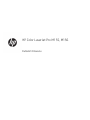 3
3
-
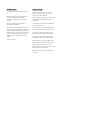 4
4
-
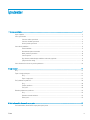 5
5
-
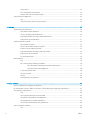 6
6
-
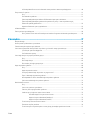 7
7
-
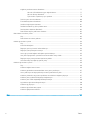 8
8
-
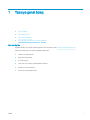 9
9
-
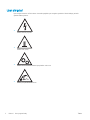 10
10
-
 11
11
-
 12
12
-
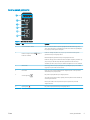 13
13
-
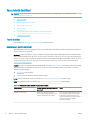 14
14
-
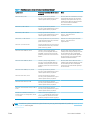 15
15
-
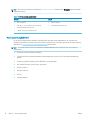 16
16
-
 17
17
-
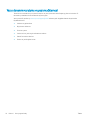 18
18
-
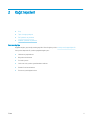 19
19
-
 20
20
-
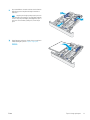 21
21
-
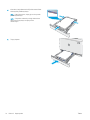 22
22
-
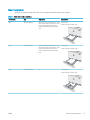 23
23
-
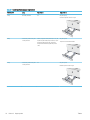 24
24
-
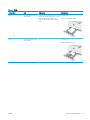 25
25
-
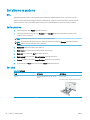 26
26
-
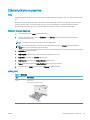 27
27
-
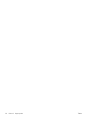 28
28
-
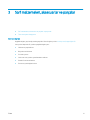 29
29
-
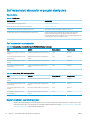 30
30
-
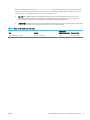 31
31
-
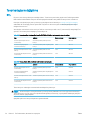 32
32
-
 33
33
-
 34
34
-
 35
35
-
 36
36
-
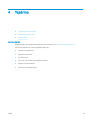 37
37
-
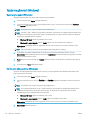 38
38
-
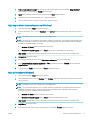 39
39
-
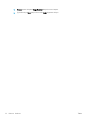 40
40
-
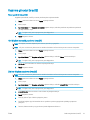 41
41
-
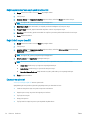 42
42
-
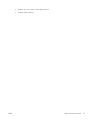 43
43
-
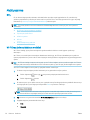 44
44
-
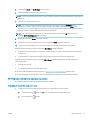 45
45
-
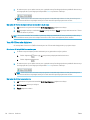 46
46
-
 47
47
-
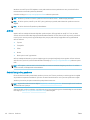 48
48
-
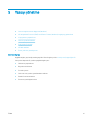 49
49
-
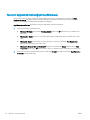 50
50
-
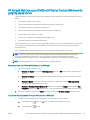 51
51
-
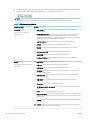 52
52
-
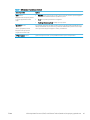 53
53
-
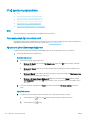 54
54
-
 55
55
-
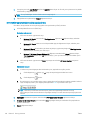 56
56
-
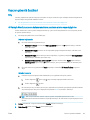 57
57
-
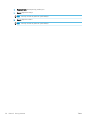 58
58
-
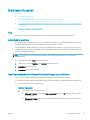 59
59
-
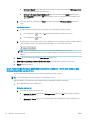 60
60
-
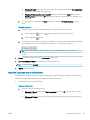 61
61
-
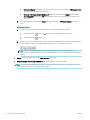 62
62
-
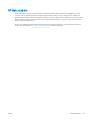 63
63
-
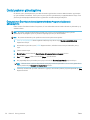 64
64
-
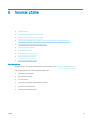 65
65
-
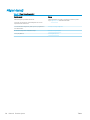 66
66
-
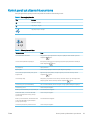 67
67
-
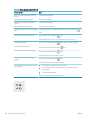 68
68
-
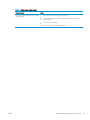 69
69
-
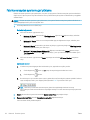 70
70
-
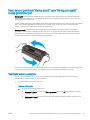 71
71
-
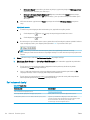 72
72
-
 73
73
-
 74
74
-
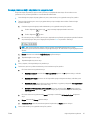 75
75
-
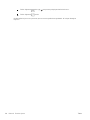 76
76
-
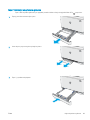 77
77
-
 78
78
-
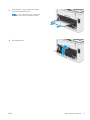 79
79
-
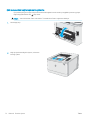 80
80
-
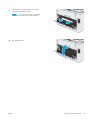 81
81
-
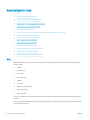 82
82
-
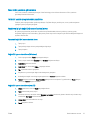 83
83
-
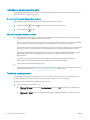 84
84
-
 85
85
-
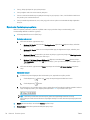 86
86
-
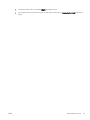 87
87
-
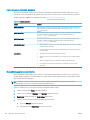 88
88
-
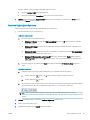 89
89
-
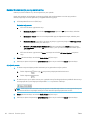 90
90
-
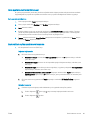 91
91
-
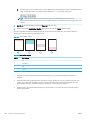 92
92
-
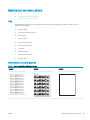 93
93
-
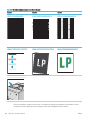 94
94
-
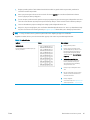 95
95
-
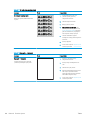 96
96
-
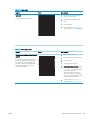 97
97
-
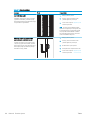 98
98
-
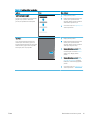 99
99
-
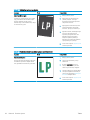 100
100
-
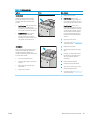 101
101
-
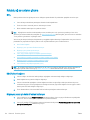 102
102
-
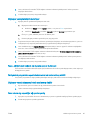 103
103
-
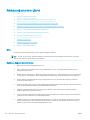 104
104
-
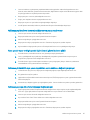 105
105
-
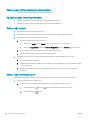 106
106
-
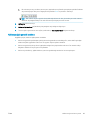 107
107
-
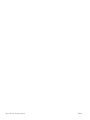 108
108
-
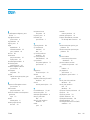 109
109
-
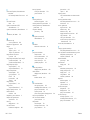 110
110
-
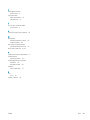 111
111
-
 112
112
HP Color LaserJet Pro M155-M156 Printer series Kullanım kılavuzu
- Tip
- Kullanım kılavuzu
İlgili makaleler
-
HP Color LaserJet Pro M282-M285 Multifunction Printer series Kullanım kılavuzu
-
HP LaserJet Ultra M206 series Kullanım kılavuzu
-
HP Color LaserJet Pro M280-M281 Multifunction Printer series Kullanım kılavuzu
-
HP LaserJet Ultra MFP M230 series Kullanım kılavuzu
-
HP Color LaserJet Pro M253-M254 Printer series Kullanım kılavuzu
-
HP Color LaserJet Pro M180-M181 Multifunction Printer series Kullanım kılavuzu
-
HP LaserJet Managed E60175 series Kullanım kılavuzu
-
HP LaserJet Enterprise M609 series Kullanım kılavuzu
-
HP Color LaserJet Pro M182-M185 Multifunction Printer series Kullanım kılavuzu
-
HP LaserJet Pro M11-M13 Printer series Kullanım kılavuzu